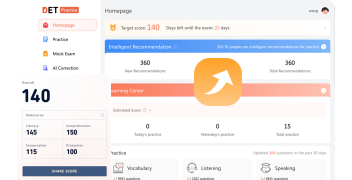Por que o Teste de Inglês do Duolingo Não Tem Acesso à Câmera e ao Microfone?
Muitos candidatos encontram o problema de 'teste não pode acessar a câmera e o microfone' durante o teste Duolingo. O que você deve fazer nessa situação? Este post do blog explica as soluções para acesso à câmera e ao microfone nos sistemas Windows e Mac.
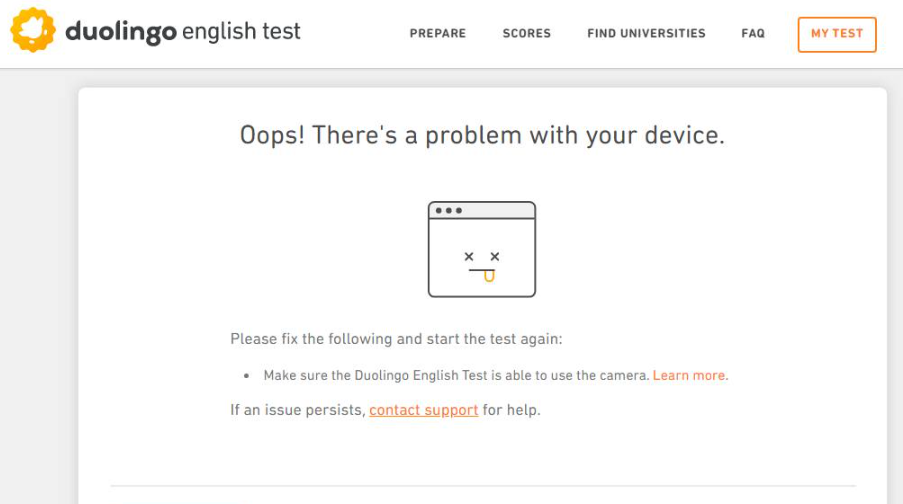
No Duolingo English Test, como configurar o sistema Windows?
Para garantir que o aplicativo desktop do Duolingo English Test possa acessar corretamente sua câmera e microfone, siga cuidadosamente estas etapas:
1. Comece navegando até o Iniciar do Windows, selecione Configurações. A partir daí, vá para Privacidade e escolha Câmera (ou Microfone).
2. Role para baixo até encontrar a opção denominada 'Permitir que aplicativos da área de trabalho acessem sua câmera (ou microfone)'.
3. Certifique-se de ligar o interruptor para ativar o acesso a aplicativos da área de trabalho.
4. Em seguida, abra seu navegador. Se você estiver usando o Edge, navegue até Configurações e localize 'Cookies e permissões de site'. Confirme que as permissões de câmera e microfone estão ativadas para todos os sites.
5. Depois disso, volte ao topo da página de configurações e clique em 'Gerenciar e excluir cookies e dados do site'. Aqui, você deve adicionar o site do Duolingo English Test à seção 'Permitir'.
6. Finalmente, reinicie seu computador para garantir que todas as alterações entrem em vigor, permitindo que você comece o exame sem problemas.
Como configurar osistema MacOS no DET?
1. Selecione o menu Apple > 'Preferências do Sistema', depois clique em 'Segurança e Privacidade' e vá para 'Privacidade'.
2. Clique no ícone de cadeado no canto inferior esquerdo para desbloquear, permitindo alterar as configurações.
3. Clique em 'Câmera' na barra lateral esquerda e marque a caixa ao lado do aplicativo Duolingo English Test para permitir o acesso à câmera.
4. Clique em 'Microfone' na barra lateral esquerda e marque a caixa ao lado do aplicativo Duolingo English Test para permitir o acesso ao microfone.
Em resumo, garanta que seu equipamento esteja configurado corretamente antes do exame. Uma conexão de internet instável pode causar problemas de acesso, resultando em notas não verificadas. Se você experimentar falhas repetidas de verificação devido a problemas de acesso à câmera e ao microfone durante o exame, entre em contato com o suporte ao cliente oficial prontamente.
Sites relacionados:
(Um site para um curso de prática do Duolingo English Test e estratégias de resolução de questões.)
l DET Practice - Ace o Duolingo English Test
(Um site para recursos de prática de perguntas do Duolingo English Test e materiais de simulação de exame.)